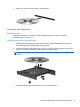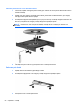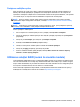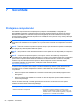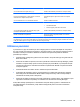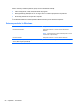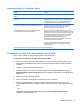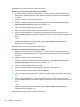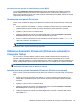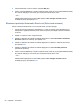HP Notebook Reference Guide
Introducerea unei parole de administrator pentru BIOS
La solicitarea BIOS administrator password (Parolă de administrator pentru BIOS), introduceţi
parola (utilizând acelaşi tip de taste pe care l-aţi utilizat pentru a seta parola), apoi apăsaţi enter.
După 3 încercări fără succes de a introduce parola de administrator pentru BIOS, trebuie să reporniţi
computerul şi să încercaţi din nou.
Gestionarea unei parole DriveLock
Pentru a seta, modifica sau şterge o parolă DriveLock password din Computer Setup, urmaţi aceşti
paşi:
1. Porniţi computerul, apoi apăsaţi esc în timp ce mesajul „Press the ESC key for Startup Menu”
(Apăsaţi tasta ESC pentru meniul de pornire) este afişat în partea inferioară a ecranului.
2. Apăsaţi f10 pentru a intra în Computer Setup.
3. Utilizaţi un dispozitiv de indicare sau tastele săgeţi pentru a selecta Securitate > DriveLock
Password (Parolă DriveLock), apoi urmaţi instrucţiunile de pe ecran.
4. Pentru a confirma protecţia DriveLock pe unitatea pe care aţi selectat-o, tastaţi DriveLock în
câmpul de confirmare, apoi apăsaţi enter.
NOTĂ: Confirmarea pentru DriveLock este sensibilă la literele mari şi mici.
Modificările intră în vigoare când reporniţi computerul.
Utilizarea Automatic DriveLock (DriveLock automat) în
Computer Setup
Într-un mediu cu mai mulţi utilizatori, puteţi să setaţi o parolă Automatic DriveLock (DriveLock
automat). Când parola Automatic DriveLock (DriveLock automat) este activată, vă vor fi create
aleator o parolă de utilizator şi o parolă master DriveLock. Când un utilizator trece de acreditarea prin
parolă, acelaşi utilizator aleator şi parolă master DriveLock vor fi utilizate pentru a debloca unitatea.
NOTĂ: Trebuie să aveţi o parolă de administrator BIOS înainte de a putea să accesaţi
caracteristicile Automatic DriveLock (DriveLock automat).
Introducerea unei parole Automatic DriveLock (DriveLock automat)
Pentru a activa o parolă Automatic DriveLock (DriveLock automat) în Computer Setup, urmaţi aceşti
paşi:
1. Porniţi sau reporniţi computerul, apoi apăsaţi esc în timp ce mesajul „Press the ESC key for
Startup Menu” (Apăsaţi tasta ESC pentru meniul de pornire) este afişat în partea inferioară a
ecranului.
2. Apăsaţi f10 pentru a intra în Computer Setup.
3. Utilizaţi un dispozitiv de indicare sau tastele săgeţi pentru a selecta Securitate > Automatic
DriveLock (DriveLock automat), apoi apăsaţi enter.
4. Utilizaţi un dispozitiv de indicare sau tastele săgeţi pentru a selecta o unitate de disc internă,
apoi apăsaţi enter.
Utilizarea Automatic DriveLock (DriveLock automat) în Computer Setup 59